Ubuntuのテキストエディタ(gedit)で置換
休日の自宅で、前日書いたブログ記事の文字一部に色を付けたいと思った。
職場なら使い慣れた「秀丸64」を使用してパッと置換するんだけど、現在は自宅だしなー。実質ノートパソコンにインストールしたUbuntu12.04でしか編集できないしなー。
なんて思ってUbuntuのテキストエディタを「Ubuntuソフトウエアセンター」で探してみた。
うーん、いろいろありすぎて何がいいか分からない。人気順などで並べ直していると「テキストエディタ」ってごく一般的な名称のエディタを発見。説明をクリックすると既にインストール済…。
アチキのような無知とは怖いもんですな。Windowsのメモ帳ライクなエディタがUbuntuの「テキストエディタ」だったみたい。キーボードのWindowsキーを押し、Dashホームから「テキストエディタ」を検索すると見つかったので起動してみたら「gedit」らしい。次回から検索で「gedit」と入力してる。
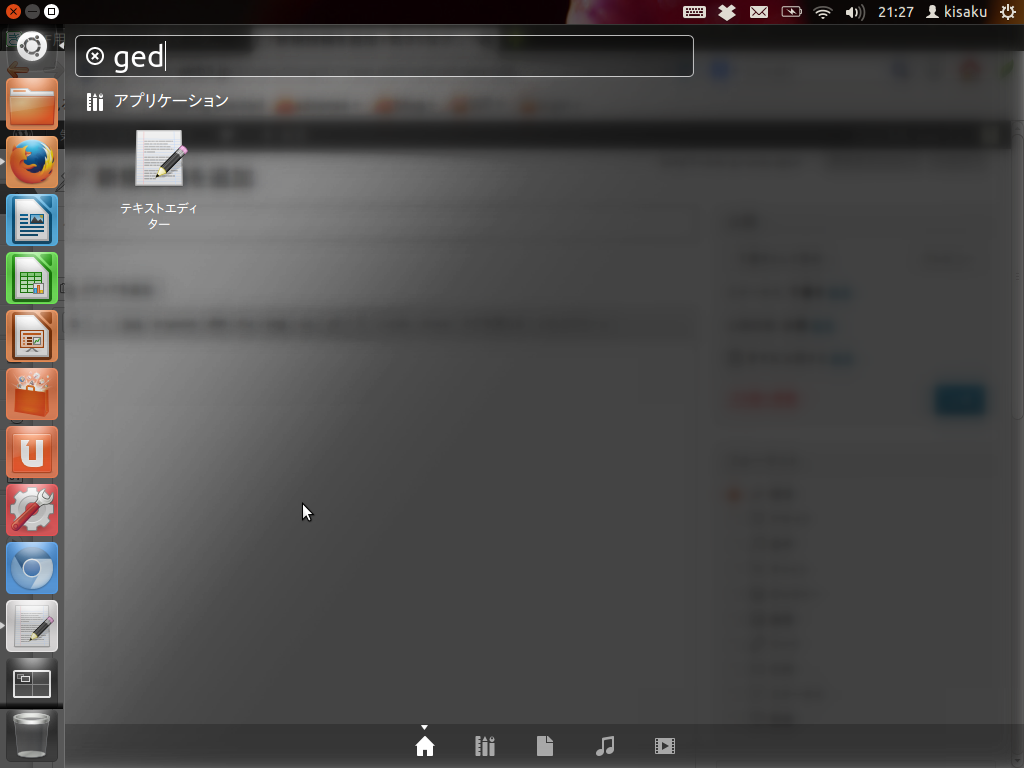
ブロク記事の一部をコピー&ペーストしてみた。うんうんWindowsで言うところのメモ帳に雰囲気が似てる。
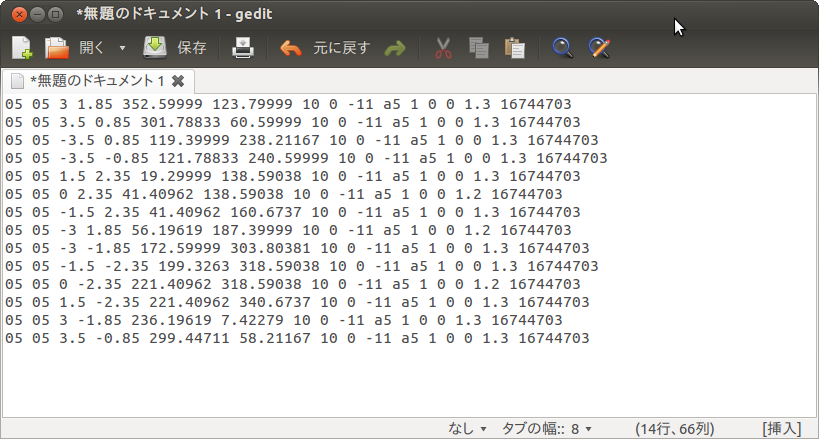
レンズと鉛筆マークのアイコンをクリックすると「置換」画面になったので、ブログ記事の一部に色つけタグを追加したり文字を置換してみた。
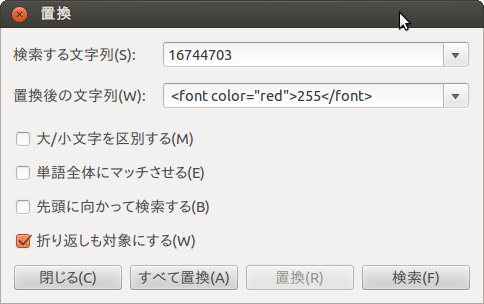
すると、思ってたような置換ができたのでコピー&ペーストでWordPress記事編集部分に上書き。記事を更新すると出来ましたよ、記事の一部文字に色つけタグ編集。
正規表現など難しい置換はほとんど使わないアチキには「gedit」で十分すぎるくらいですよ。自宅のUbuntuでも問題なく置換編集できてしまった。
この記事の画像もUbuntu使用中にキーボードの「Alt+PrtSc」でキャプチャーしている。Windowsでの操作と何ら変わりがないっぽい。Ubuntu12.04の使い勝ってがヨサゲで自宅ノートパソコンのWindows XPの後釜はUbuntuにしようと思っている次第でございます。今のところ。

